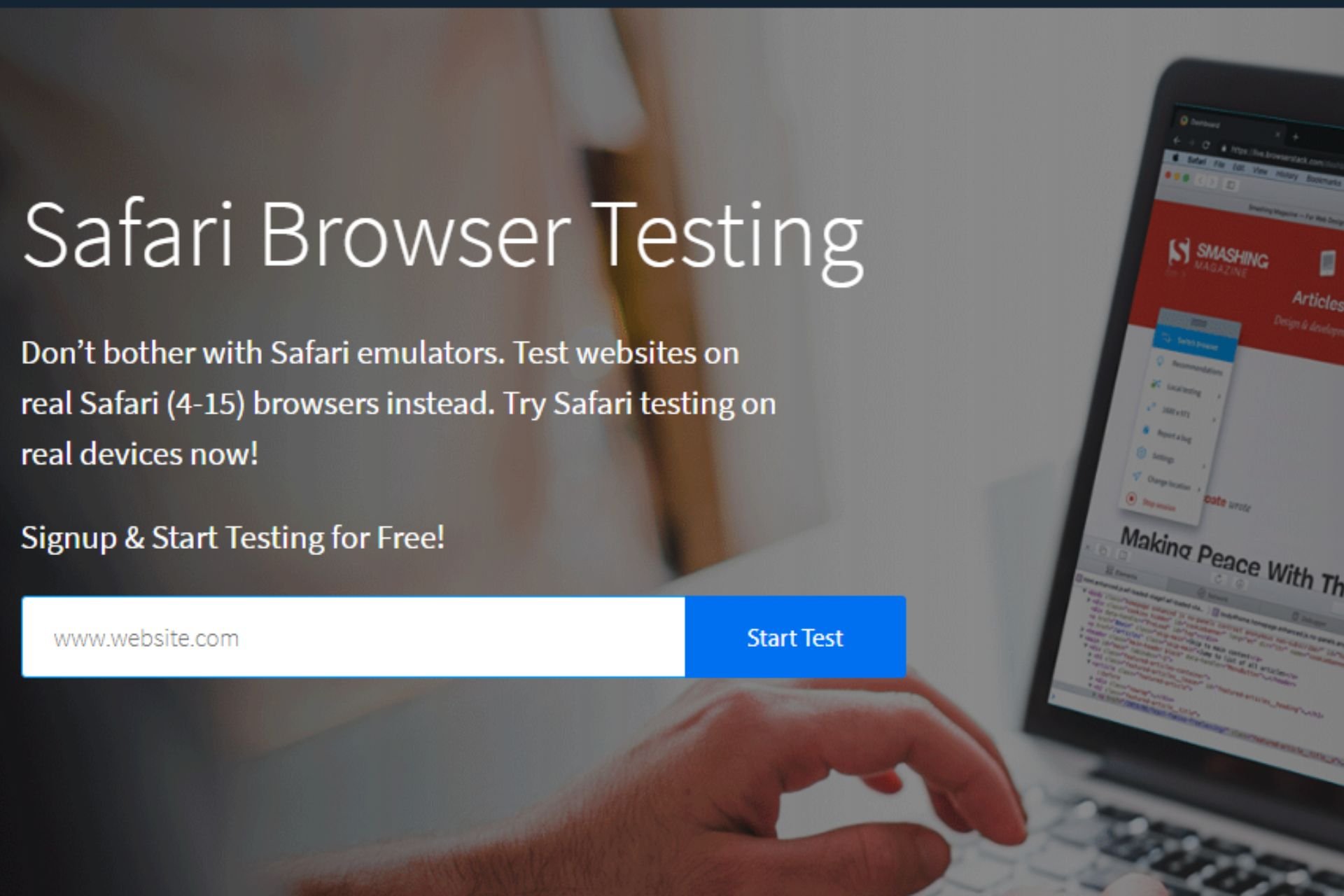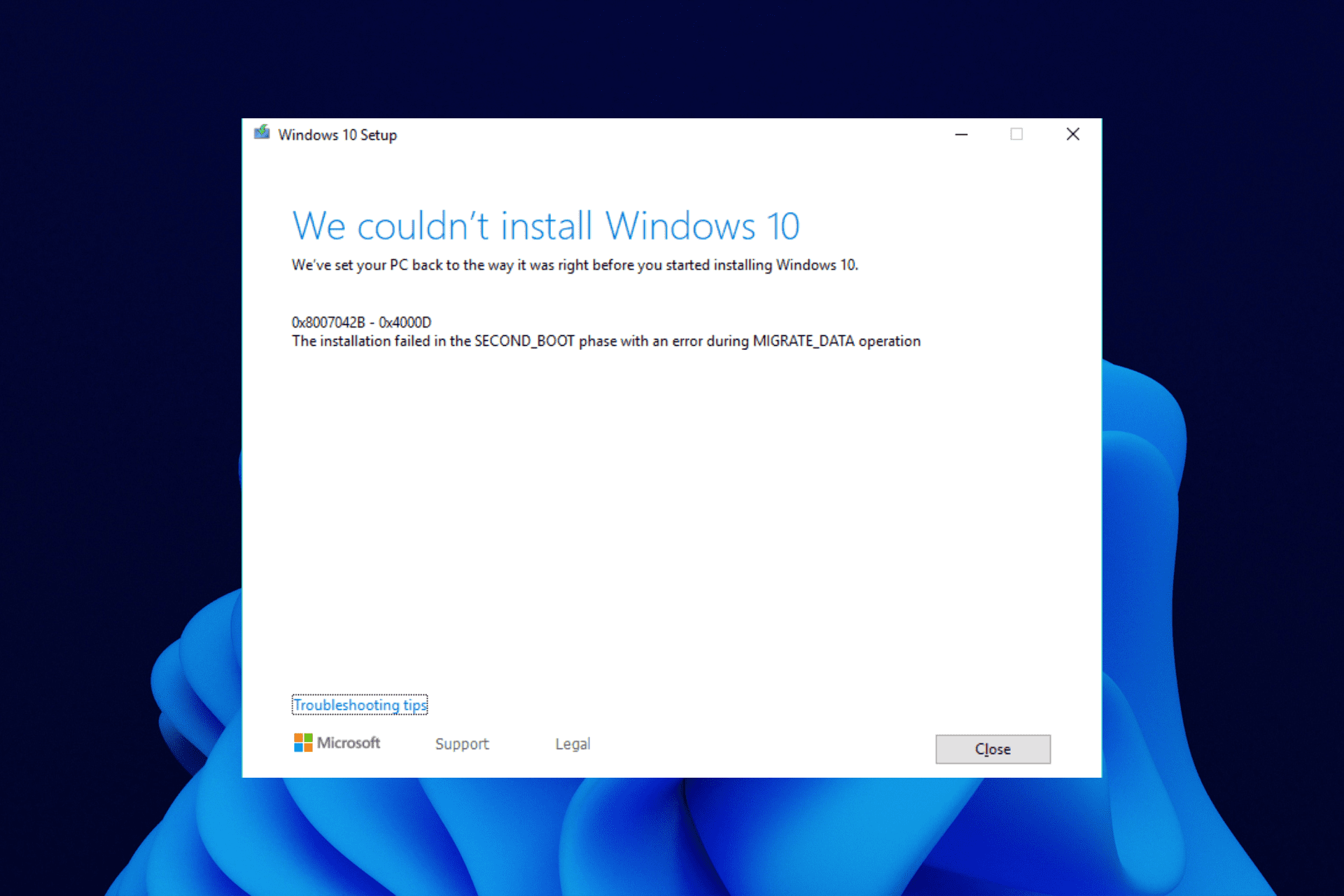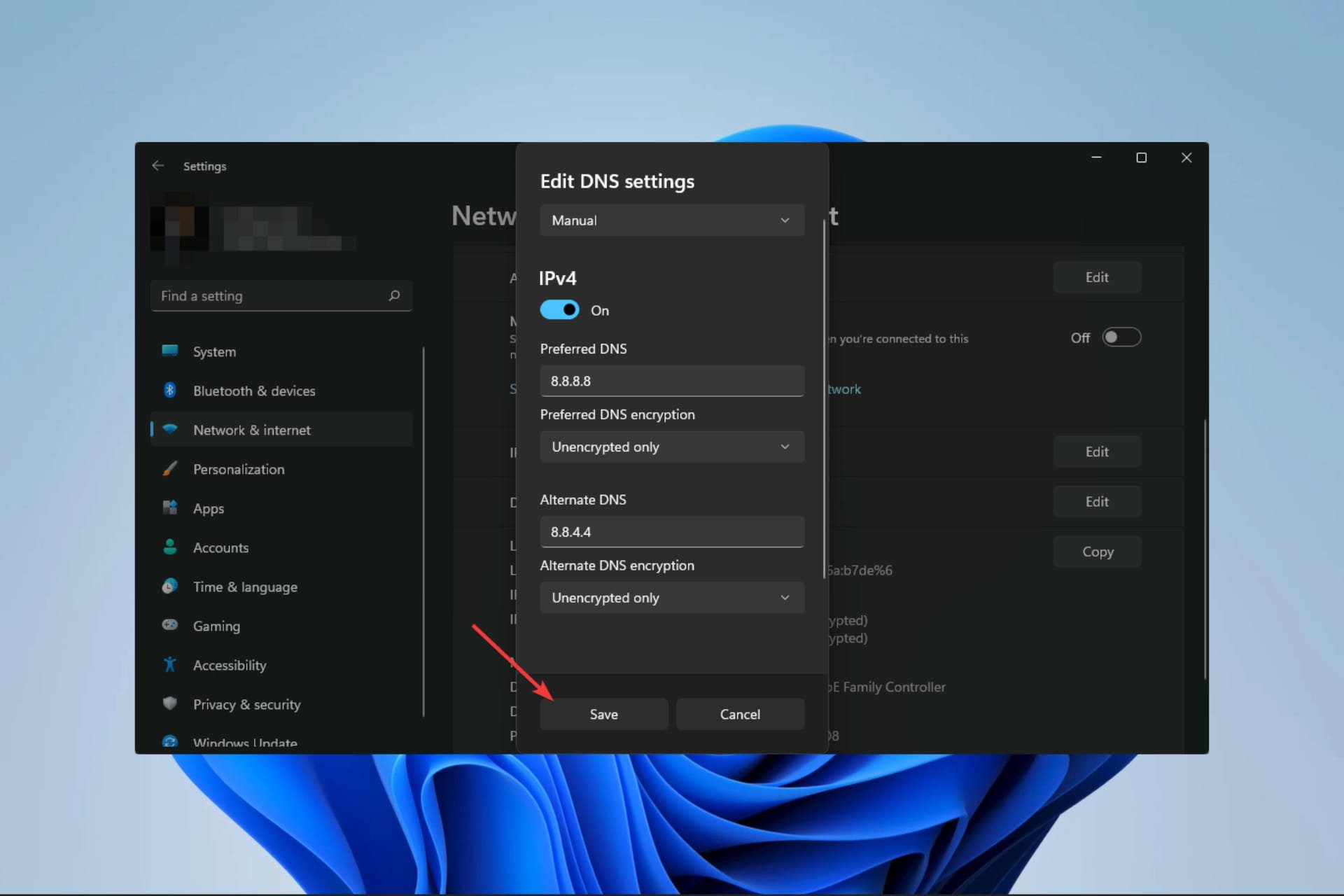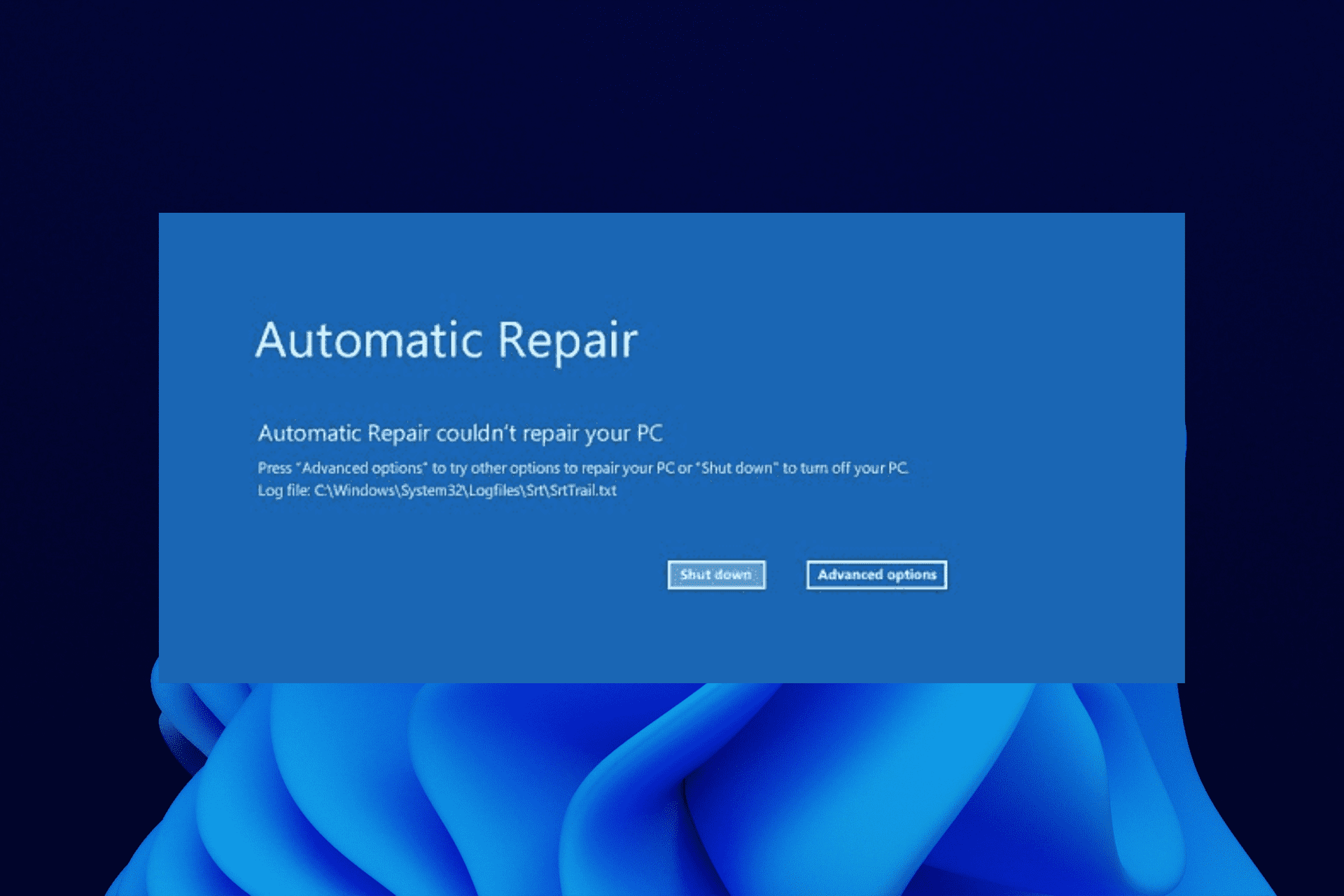Din IT-administratör har begränsat åtkomst: 5 tips för att fixa det
5 min. read
Published on
Läs sidan för affiliate avslöjande för att ta reda på hur du kan hjälpa Windows Report utan ansträngning och utan att spendera några pengar. Read more

Många användare rapporterar att din IT-administratör har begränsat åtkomst till vissa delar av detta appmeddelande när de försöker använda vissa applikationer. Detta hindrar dig från att komma åt apparna och andra berörda områden på din dator.
Det här meddelandet genereras om du inte har administratörsbehörighet men om du loggar in eller ändrar ditt konto till administratör kommer problemet att försvinna. Men felet kan också komma från ett alltför nitiskt antivirus från tredje part eller om du inaktiverade Windows Defender.
Hur fixar du att din IT-administratör har begränsat åtkomst till vissa områden?
1. Aktivera det dolda administratörskontot
1. u003cspanu003ePress the u003c/spanu003eu003ckbdu003eu003cstrongu003eWindowsu003c/strongu003eu003c/kbdu003eu003cspanu003e key to open the Windows Search box.u003c/spanu003e
2. Tu003cspanu003eype u003c/spanu003eu003cemu003ecmdu003c/emu003eu003cspanu003e, and click u003c/spanu003eu003cstrongu003eRun as administratoru003c/strongu003eu003cspanu003e under u003c/spanu003eu003cemu003eCommand Promptu003c/emu003eu003cspanu003e.u003c/spanu003e
3. u003cspanu003eWhen u003c/spanu003eu003cemu003eCommand Promptu003c/emu003eu003cspanu003e starts, copy and paste the command below and hit u003c/spanu003eu003cstrongu003eu003ckbdu003eEnteru003c/kbdu003eu003c/strongu003eu003cspanu003e: u003ccodeu003eu003cstrongu003enet user administratoru003c/strongu003e u003cstrongu003e/active:yesu003c/strongu003eu003c/codeu003eu003c/spanu003e
4. u003cspanu003eNow, log out and switch to the administrator account.u003c/spanu003e
5. Cu003cspanu003eheck if the problem is still there.u003c/spanu003e
u003c!u002du002d wp:paragraph u002du002du003ernrnThe u003cemu003eYour IT administrator has limited access problemu003c/emu003e can occur if you don’t have the necessary privileges.rnrnIn case you don’t know, Windows has its own hidden administrator account for troubleshooting which you can use instead.rnrnu003c!u002du002d /wp:paragraph u002du002du003e u003c!u002du002d wp:paragraph u002du002du003ernrnOnce you’re done with using the administrator account, you can disable it by starting u003cemu003eCommand Prompt u003c/emu003eas administrator and running the command below: u003ccodeu003eu003cstrongu003enet user administrator /active:nou003c/strongu003eu003c/codeu003ernrnu003c!u002du002d /wp:paragraph u002du002du003e
2. Ta bort jobb- eller skolkonto
- Tryck på Windows- tangenten + I och välj alternativet Konton .
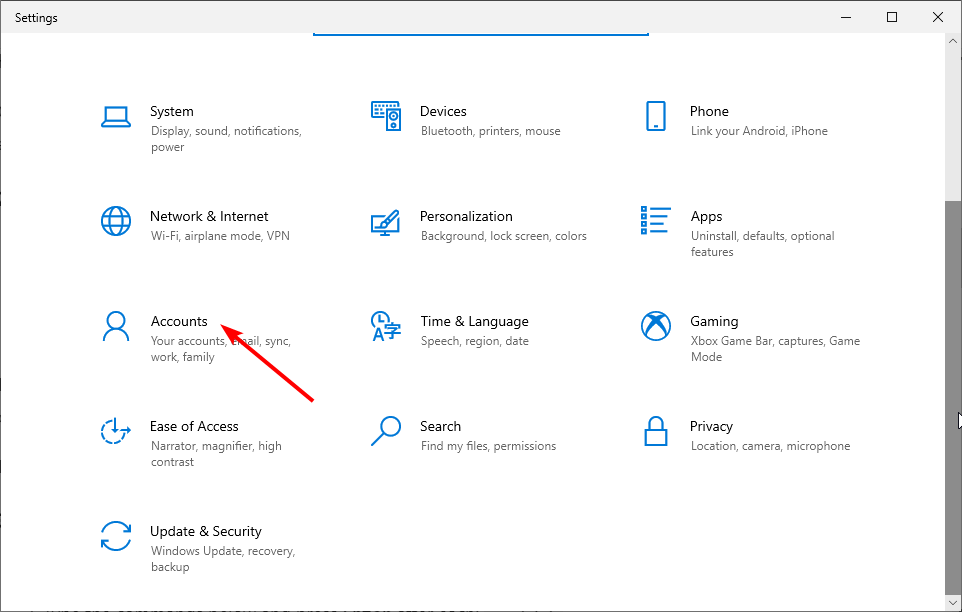
- Välj E-post och konton och kontrollera om det finns en jobb- eller skola-e-post listad där.
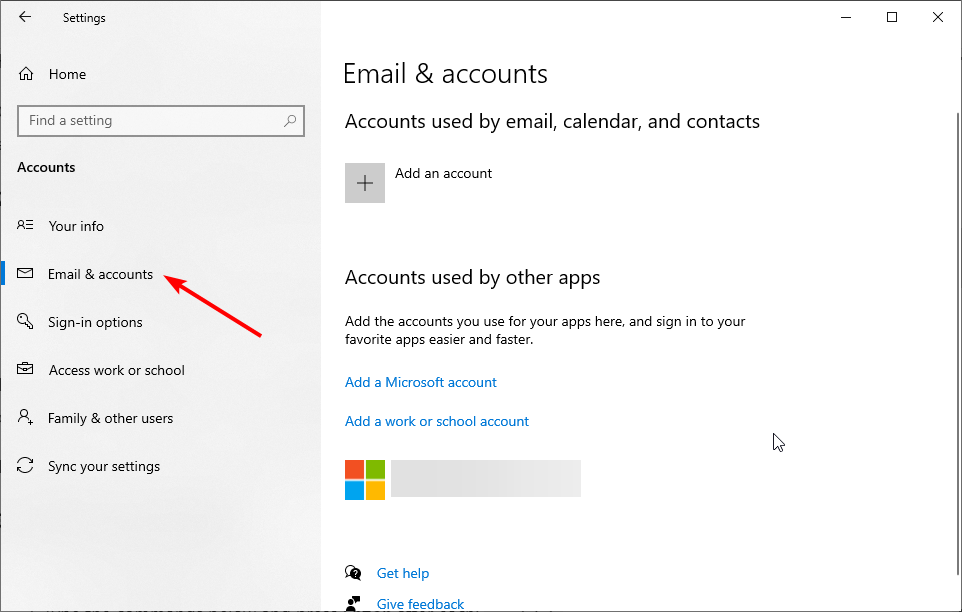
- Ta bort e-postmeddelandet och starta om (stäng inte av) din dator.
Detta kan också orsaka att din IT-administratör har begränsad åtkomst till vissa delar av detta appfel .
Om din dator hanteras av din organisation eller skola finns det en gräns för vad du kan göra. Om vissa inställningar hanteras av din organisation måste du ta bort e-posten och ta kontroll över datorn.
3. Använd kommandotolken
- Tryck på Windows- tangenten + S , skriv cmd och välj Kör som administratör under Kommandotolken .
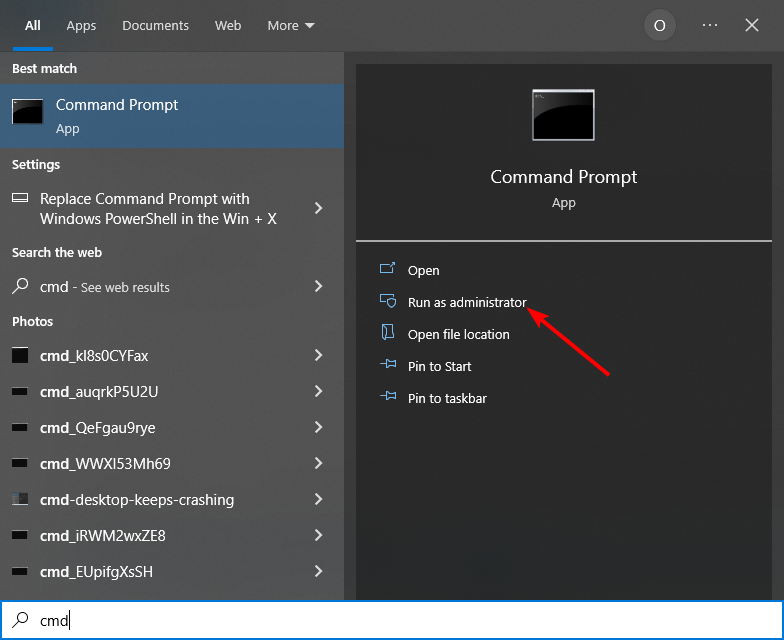
- Skriv kommandona nedan och tryck på Enter efter varje:
reg delete "HKLMSoftwareMicrosoftWindowsCurrentVersionPolicies" /freg delete "HKLMSoftwareMicrosoftWindowsSelfHost" /freg delete "HKLMSoftwarePolicies" /freg delete "HKLMSoftwareWOW6432NodeMicrosoftPolicies" /freg delete "HKLMSoftwareWOW6432NodeMicrosoftWindowsCurrentVersionPolicies" /freg delete "HKLMSOFTWAREPoliciesMicrosoftWindows Defender" /v DisableAntiSpywarereg delete "HKCUSoftwareMicrosoftWindowsCurrentVersionPolicies" /freg delete "HKCUSoftwareMicrosoftWindowsSelfHost" /freg delete "HKCUSoftwarePolicies" /freg delete "HKLMSoftwareMicrosoftPolicies" /f - Observera att du kan få ett felmeddelande efter några av kommandona. Bara ignorera det och fortsätt till nästa.
- Starta om din dator efter att ha kört kommandona.
Om du inte kan hitta någon student- eller arbetsmail på din enhet och du har tagit bort antivirus från tredje part, kan du använda kommandona ovan för att ställa in dina policyer rätt.
4. Se till att Windows Defender inte är inaktiverat av grupppolicy
- Tryck på Windows- tangenten + R , skriv gpedit.msc och klicka på OK för att starta grupprincipredigeraren .
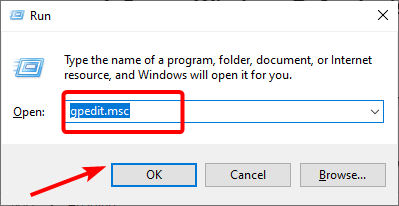
- Navigera till sökvägen nedan i den vänstra rutan:
Computer Configuration > Administrative Templates > Windows Components > Microsoft Defender Antivirus - Dubbelklicka på Tillåt antimalware-tjänsten att starta med normal prioritet .
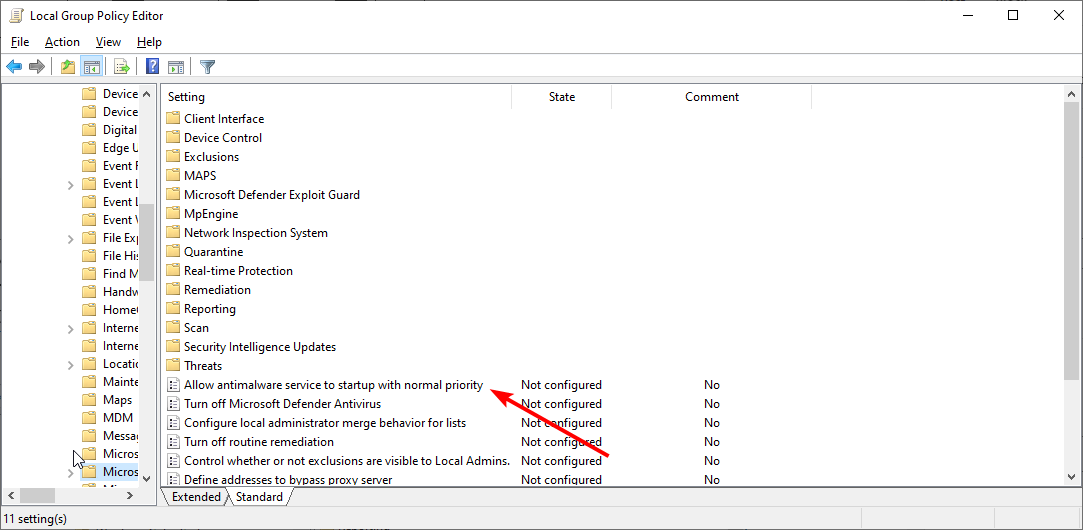
- Ställ in denna policy på Inaktiverad och klicka på Verkställ och OK för att spara ändringarna.
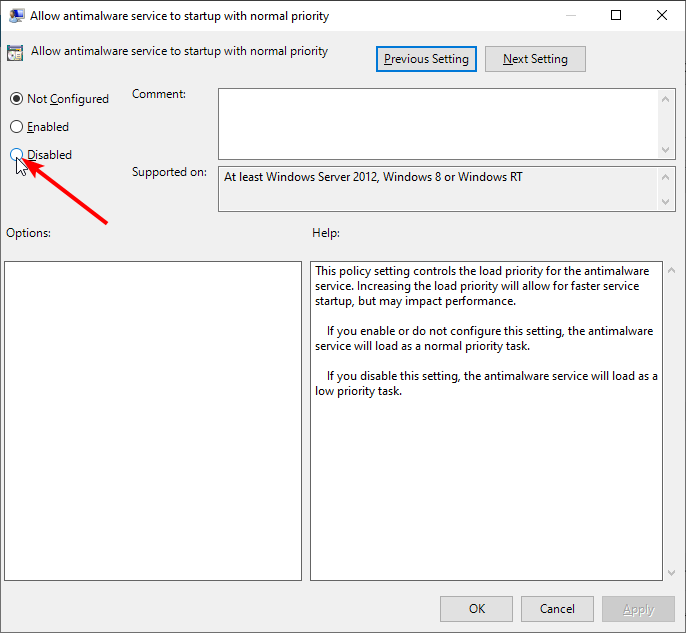
- Dubbelklicka nu på Stäng av Windows Defender Antivirus .
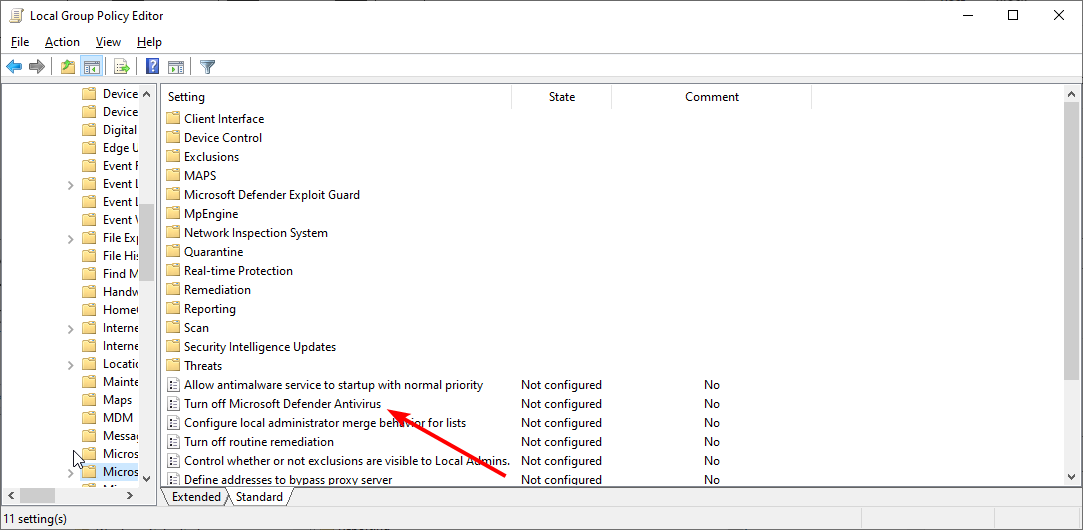
- Ställ in den på Inaktiverad och klicka sedan på Verkställ och OK .
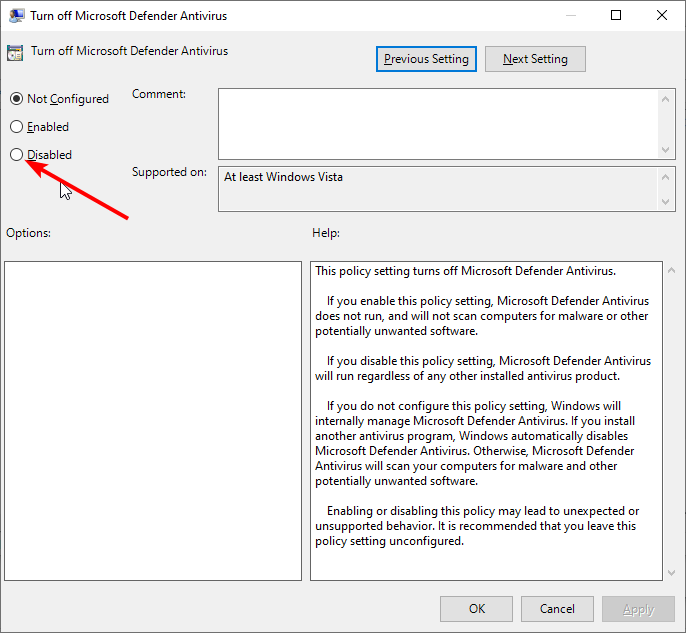
- Gå nu tillbaka till Windows Defender Antivirus- navigering och dubbelklicka på Client Interface .
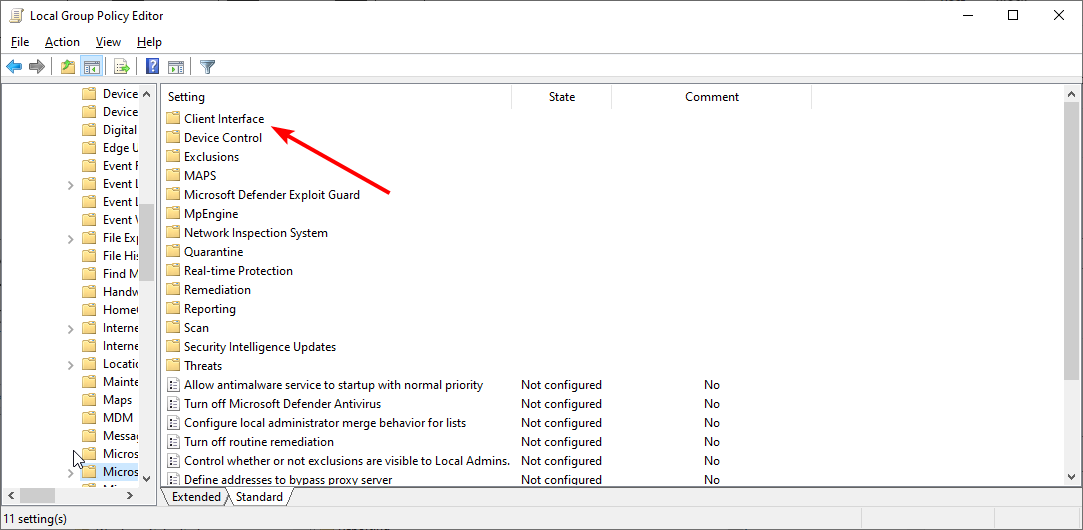
- I den högra rutan dubbelklickar du på Aktivera huvudlöst UI-läge .
- Välj Inaktiverad och klicka på Verkställ och OK för att spara ändringarna.
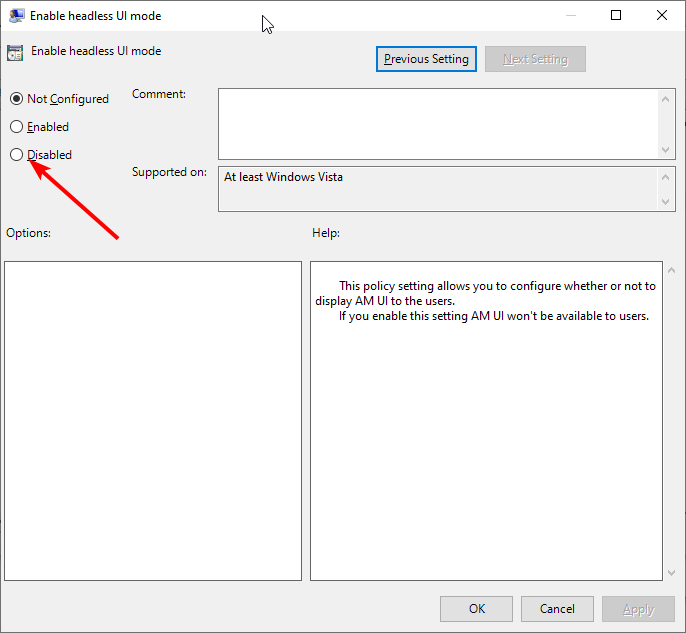
Windows Defender är nära besläktat med dina program när det gäller virus- och hotskydd, och om du får din IT-administratör har begränsad åtkomst till vissa delar av det här appmeddelandet kan orsaken vara dina grupppolicyinställningar.
Den här lösningen hjälper till att slå på Windows Defender igen och ställa in den nödvändiga policyn.
5. Ta bort Windows Defender-poster
- Tryck på Windows- tangenten + R , skriv regedit och klicka på OK .
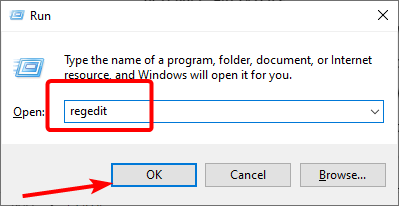
- Navigera till sökvägen nedan i den vänstra rutan:
HKEY_LOCAL_MACHINESOFTWAREPoliciesMicrosoftWindows DefenderPolicy Manager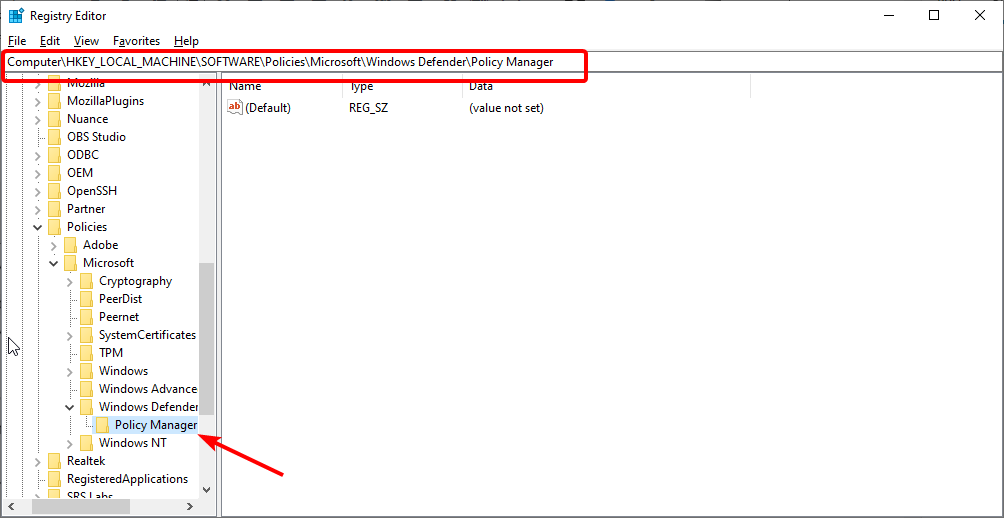
- Ta nu bort allt i den här mappen utom den första.
Om du får felmeddelandet Din IT-administratör har begränsat åtkomst kan det bero på vissa policyer som är kopplade till Windows Security. Denna lösning har visat sig effektiv för många användare och kan också hjälpa dig att lösa problemet.
Din IT-administratör har begränsat åtkomst till vissa delar av detta app- fel kan orsaka vissa problem på din PC, men vi hoppas att du lyckades fixa det med några av våra lösningar.
Kolla in några andra varianter av detta fel:
- Din IT-administratör har begränsat åtkomst till vissa delar av den här appen och objektet du försökte komma åt – Det här problemet kan ibland uppstå på grund av ditt antivirus från tredje part, så du kan behöva inaktivera det tillfälligt.
- Din systemadministratör har begränsat åtkomst till den här appen Windows Defender – Det här problemet kan ibland uppstå på grund av dina säkerhetspolicyer. För att fixa det kan du behöva justera dina grupprincipinställningar .
- Virus- och hotskydd är inte tillgängligt för din IT-administratör, Windows-säkerhet din IT-administratör har begränsat åtkomst
- Sidan är inte tillgänglig. Din IT-administratör har begränsat åtkomst – Tänk på att vissa funktioner kanske inte är tillgängliga om du inte har ett administrativt konto.
- Windows 11 din IT-administratör har begränsat åtkomst
- Din IT-administratör har begränsat åtkomst Windows 10
Om du stöter på andra problem som att din administratör har blockerat dig från att köra den här appen, kolla vår detaljerade guide för att åtgärda det snabbt.
Låt oss gärna veta lösningen som hjälpte dig att lösa problemet i kommentarerna nedan.